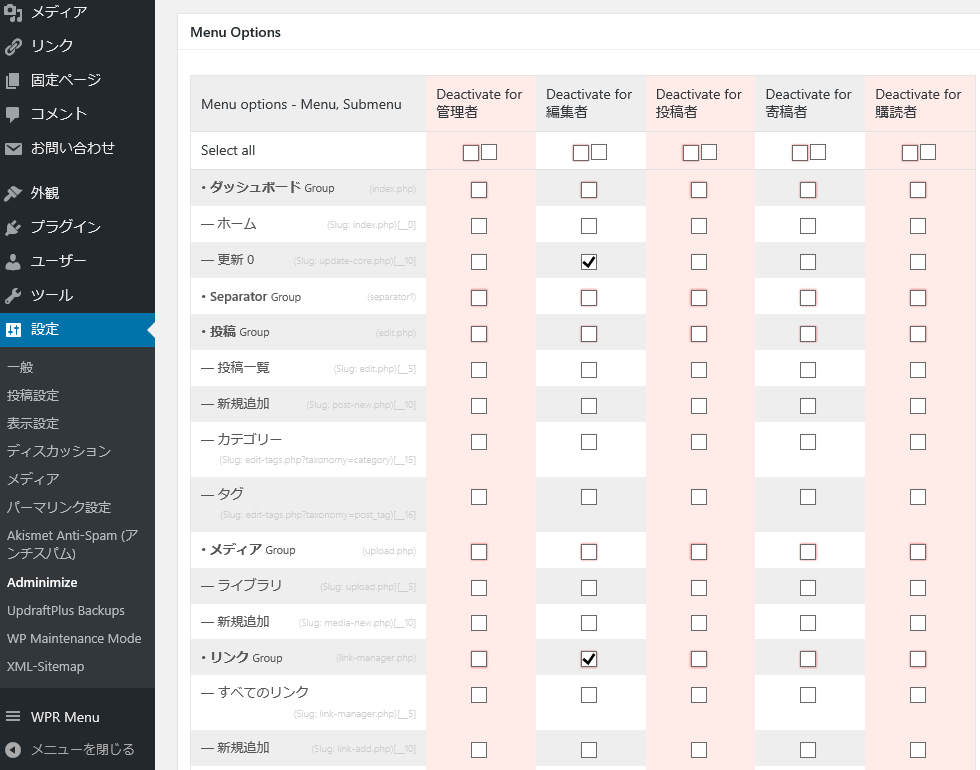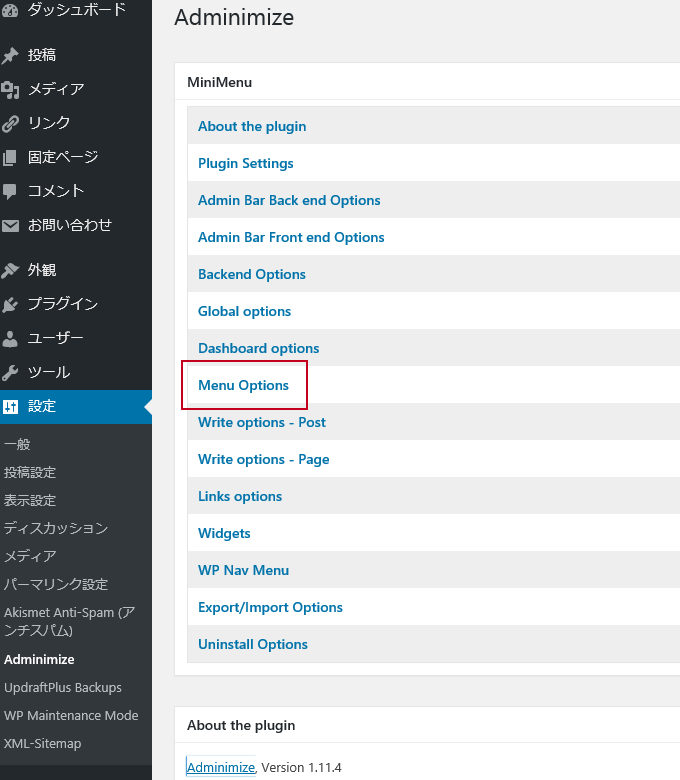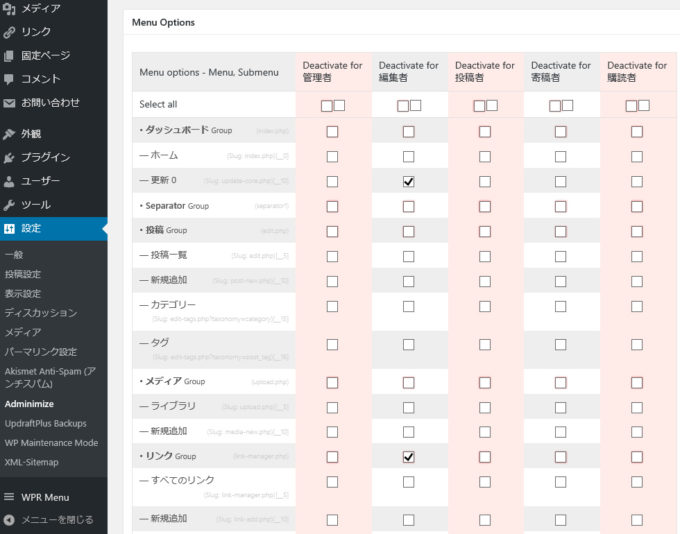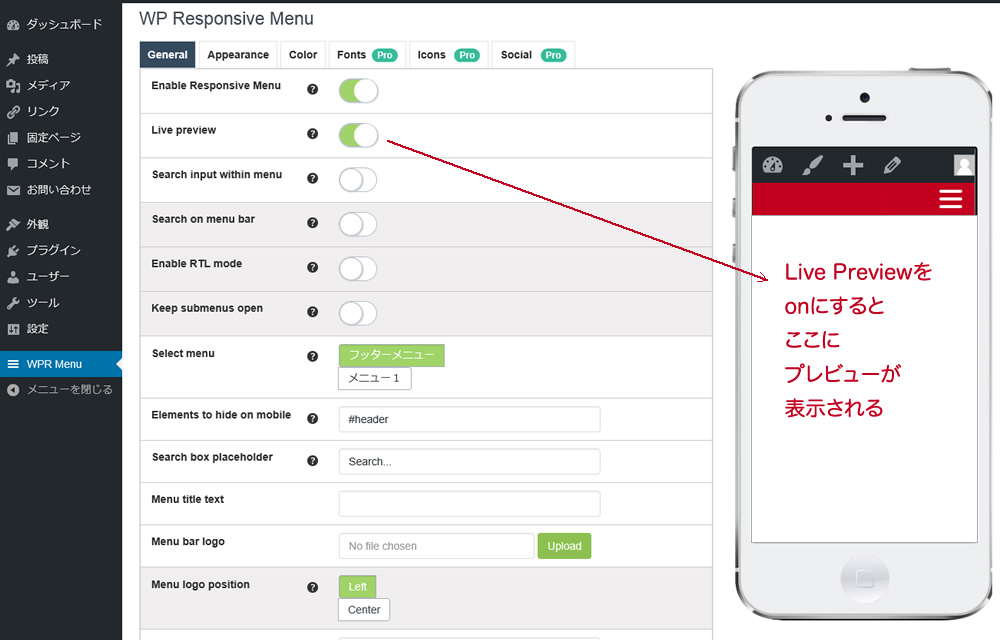ホームページを作らせていただいたお客様で
「たまにある新着情報のみ自分で更新したい。」、
「サイトと連動してブログのような記事を書きたい。」という方も多い。
ホームページのデザインや機能の部分をうっかり変更してしまうと困るので、
投稿だけできるように WordPressの投稿者権限のユーザーとして登録してみるものの
それだと記事は書けるけれど、カテゴリの追加・削除もできない。
画面に表示させるメニューに限らず、
ユーザー権限ごとに、これはOK・これはNGの指定が細かくできるというプラグイン Adminimize を入れてみた。
◆ユーザーごとに画面に表示させたくないメニュー項目を指定するには
Adminimizeの最初の設定画面で Menu Options を選択。
↓ 管理者、編集者、投稿者、寄稿者、購読者 のうち
変更したいユーザーの列の
画面に表示させたくないメニューにチェックを入れる!
私は最初、説明も読まずに、許可する権限にチェックを入れるものだと思って
管理者の自分の権限全てにチェックを入れてしまって、
全くアクセスできなくなるということに…😅
すぐFTPでこのプラグインを削除してやり直したけど😅
先頭に・が付いているGroupの大見出しにチェックを入れれば、
そのグループ内すべてのメニューが表示されなくなる。
先頭に-が付いている小見出しの項目にチェックを入れれば
グループ内のそのメニューだけが表示されなくなる。
ちなみに、一番上のSelect allのチェックボックスは
左側にチェックを入れると全ての大見出しにチェックが入り、
右側にチェックを入れると全ての小見出しにチェックが入る。
Adminimizeの機能では
デフォルトのユーザー権限で許可されているものにアクセスさせないよう
制限をかけることはできるけれど、
デフォルトで許可されていない権限を付与するということはできない。
「投稿者」に機能をプラスするのでなく、
1つ上の「編集者」の機能をマイナスする、というような使い方をする。
User Role Editorというプラグインとあわせて使用して
・デフォルトで許可されていない権限を付与する
・WordPressのデフォルトのユーザーレベル以外のオリジナルユーザーレベルを設定する
・ユーザーごとに特定のウィジェットを編集できるようにする
については、こちらの記事で。
ちなみに、WordPressのデフォルトのユーザーの種類と権限については >>こちら